
时间:2021-06-07 23:27:34 来源:www.win10xitong.com 作者:win10
win10系统对大家来说可能都不会陌生,但是还是会遇到win10怎么使用的问题时不知道如何解决。很多网友都没有关于win10怎么使用的问题的处理经验,如果你很着急,身边又暂时找不到人可以处理win10怎么使用的问题,可以一步步的采取下面这个流程:1.窗口对齐2.虚拟桌面就搞定了。下面我们用图文来详细的说一下win10怎么使用的处理法子。
推荐系统下载:系统之家Win10专业版
具体方法:
1.窗口对齐
Windows 10支持窗口的比例分屏显示。使用以下键盘快捷键在22网格中对齐窗口:
Windows键左箭头键:将当前窗口向左移动。
向右箭头键:将当前窗口向右移动。
Windows键向上箭头键:将当前窗口移动到顶部。
Windows键向下箭头键:将当前窗口移动到底部。
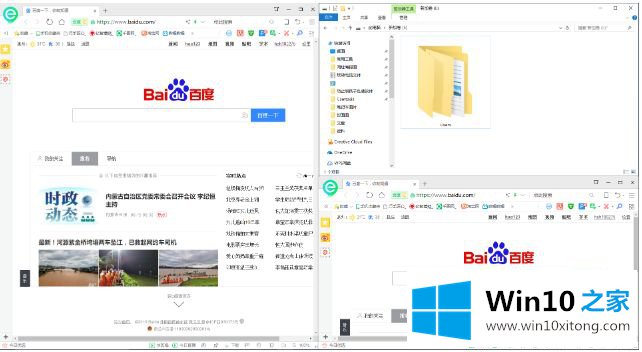
2.虚拟桌面
Windows 10支持虚拟桌面,因此如果您想保持工作空间整洁有序,您可能需要使用以下快捷方式:
Windows键Ctrl D:新建虚拟桌面。
Windows键Ctrl左箭头键:转到左边的虚拟桌面。
Windows键Ctrl右箭头键:转到右边的虚拟桌面。
F4:关闭当前的虚拟桌面。
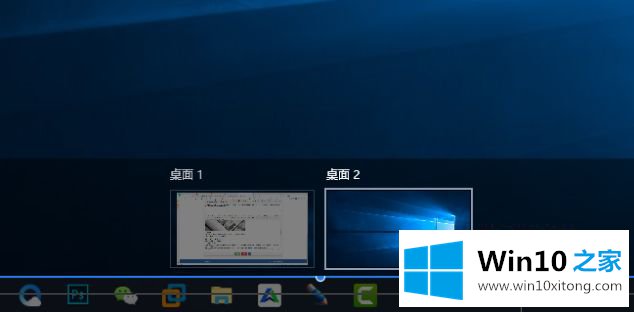
3.任务视图和窗口管理
窗口选项卡:打开一个新的任务视图界面,并显示此虚拟桌面上的所有当前窗口。屏幕下方还有一个虚拟桌面,方便切换。这种快捷方式的一个优点是只需要按一次,所以不需要按按钮。

4.环境
Windows键q:打开Cortana进行语音输入。
Windows键s:打开Cortana进行输入。
Windows key I:打开Windows 10设置。
Windows键a:打开Windows 10通知,也叫活动中心。
Windows键x:打开开始按钮的上下文菜单,允许您访问一些高级功能。

5.打开和关闭
Windows键,暂时隐藏窗口以显示桌面。
Windows键d:最小化所有窗口,转到桌面。
windows Home键:最小化除您正在使用的窗口之外的所有窗口。
Windows key l:锁定PC,进入锁屏。
打开文件浏览器。
窗口键向左箭头(或向右箭头):将窗口移动到另一个显示。
Windows键t:遍历任务栏项目。此外,在执行此操作时,您可以按回车键启动应用程序。
任意数字键:从任务栏打开应用程序。例如,Windows键1将打开任务栏上的第一项。
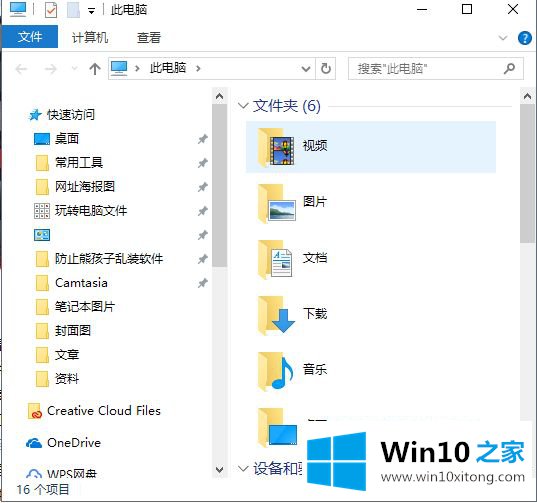
6.其他快捷方式
打开运行对话框。
Windows key u:打开轻松访问中心。
Windows键空间:在输入语言和键盘之间切换。
Windows key PrtScr:获取桌面截图,保存在图片文件夹中。
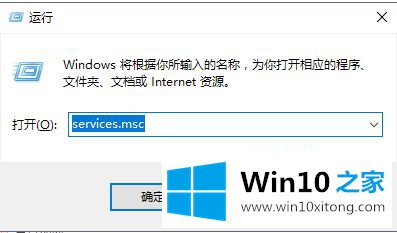
以上是win10常用的win快捷键使用教程,希望对大家有所帮助。
以上内容就是win10怎么使用的处理法子,通过上面讲的方法就可以解决win10怎么使用的问题了,希望对您有所帮助。